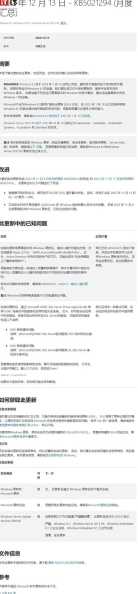使用电脑时间长了,软件之间会出现冲突,系统也会出现漏洞。为了确保系统的稳定和安全,定期更新系统安全防护措施显得尤为关键。接下来,我将具体介绍在Windows 7系统中如何安装补丁包以及如何进行系统安全更新。

检查系统更新
首先,我们需要确认系统是否有可更新的内容。接着,打开控制面板,找到并点击“系统和安全”这一选项。进入该页面后,留意到“Windows更新”这一选项,并点击它。进入更新页面后,点击“检查更新”按钮。系统会自动进行查找,如果发现可用的补丁包,它们将会出现在“推荐更新”或“重要更新”的列表中。这么做很简单,只要几步操作就能知道有没有更新等着咱们。
找到需要安装的补丁包,在“推荐更新”或“重要更新”的列表中进行勾选。勾选完毕后,点击“安装更新”的按钮。随后,系统会自动进行补丁包的下载和安装,在此过程中请勿关闭电脑。安装结束后,系统会提示您重启电脑,按照提示操作即可。按照这个步骤完成,补丁包便已成功安装。
开启自动更新
启用自动更新功能,系统便能及时安装修补程序。前往“Windows更新”界面,点击“修改设置”选项。在“关键更新”部分,选择“自动安装更新(建议)”。这样一来,系统便会自动搜寻并安装更新,无需我们频繁手动查找。一旦开启了自动更新,就如同为系统请了一位贴心的管家,它会悄无声息地守护着系统的安全,一旦有新的补丁,便会自动进行处理。
选择了“推荐自动安装更新”这一选项后,一旦系统发现更新,便会在适宜的时刻自动进行下载和安装。这么做可以保证系统始终处于最新状态,降低遭受攻击的可能性。然而,有些人担忧自动更新可能干扰电脑的正常使用,但实际上,只要在电脑闲置时段进行更新,对电脑使用的影响微乎其微。
安装杀毒软件
确保系统安全,杀毒软件是不可或缺的利器。您应当前往官方渠道,比如官方站点或是知名的应用商店,挑选那些评价高、功能全面的杀毒软件,例如360杀毒、电脑管家等。选定了合适的软件后,依照其指引完成安装和设置。通常,安装步骤相当简便,只需跟随指示操作即可。完成设置防护规则和扫描时间后,将更有助于维护系统的安全。
配置完杀毒软件,记得要定时对系统进行全面的检查。这样能发现潜藏的病毒和有害程序,并及时清除。此外,还可以开启实时防护功能,这样一来,在用电脑时一旦有病毒企图入侵,便能迅速将其拦截。
设置强密码
确保系统账户拥有一个强大的密码至关重要。请打开控制面板,寻找“用户账户和家庭安全”这一选项并点击进入。在相应的页面里,你可以看到“更改密码”这一选项,点击它。在设置密码时,尽量使其复杂,包括字母、数字以及特殊符号,避免使用生日、拼音等简单信息,这样做可以有效提升账户的安全性。
坚固的锁能保护系统,强密码便是这样的锁。它让不法分子难以破解,从而无法进入系统。若密码过于简单,便容易被猜出或破解,安全隐患自然很大。大家可别觉得设置复杂密码麻烦,多花些心思确保系统安全是非常有必要的。
禁用不必要的系统服务
某些系统功能平时很少使用,却持续占用系统资源,甚至可能带来安全隐患。您可以通过以下步骤进行操作:首先,进入“控制面板”,接着浏览至“管理工具”选项,然后点击打开“服务”这一功能。在“服务”界面中,您会发现诸如“远程桌面服务”和“文件和打印机共享”等非必需的系统功能。若这些服务未被启用,它们就可能会遭受攻击。
将这些非必需的服务项目选中,点击“打开”,然后将“启动方式”调整为“关闭”。如此一来,系统负担减轻,运行将更加顺畅,同时也能减少安全隐患。若日后需要重新启用该服务,只需再次将其设置为“启用”即可。
常见问题解答
大家普遍担忧更新补丁后电脑速度是否会下降。实际上,更新补丁并不会导致电脑变慢,反而有助于提高系统的稳定性。补丁包可以填补系统漏洞,使系统运行更加流畅。此外,有些人可能不清楚如何确认补丁包是否安装成功。完成安装后,系统会自动重启。重启后,在“控制面板”的“Windows更新”页面,查看已安装的更新列表即可核实。如何查看电脑的更新记录?只需在“控制面板”中进入“Windows更新”页面,然后点击“查看更新历史”按钮即可。若想关闭自动更新功能,同样在“Windows更新”页面,点击“更改设置”,将“重要更新”选项调整为“不安装更新”即可。
在大家升级系统安全防护的过程中,是否遇到了一些特别棘手的难题?若觉得这篇文章对您有所帮助,别忘了点赞并转发!